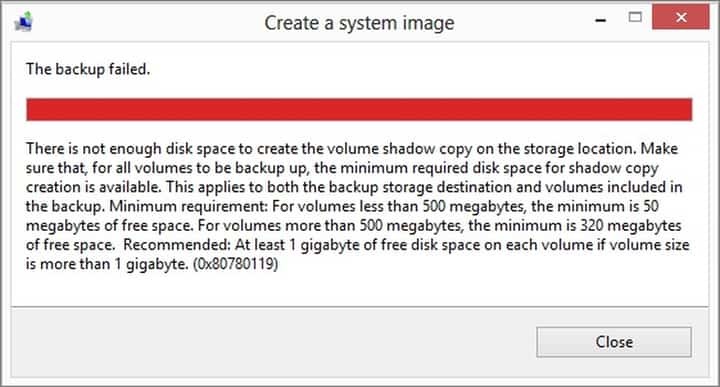
Denne programvaren vil holde driverne dine i gang, og dermed beskytte deg mot vanlige datamaskinfeil og maskinvarefeil. Sjekk alle driverne dine nå i 3 enkle trinn:
- Last ned DriverFix (bekreftet nedlastningsfil).
- Klikk Start søk for å finne alle problematiske drivere.
- Klikk Oppdater drivere for å få nye versjoner og unngå systemfeil.
- DriverFix er lastet ned av 0 lesere denne måneden.
Når du oppretter en systembildefil i Windows 8.1 og partisjonen din har visse feil, eller hvis du ikke har nok ledig plass på den, vil du får mest sannsynlig følgende feilmelding: “Det er ikke nok diskplass til å lage volumskyggekopien av lagringsplasseringen (0x80780119) ”. Vel, du kan følge opplæringen nedenfor for å finne ut mer om dette problemet og hvordan du løser feilkoden 0x80780119 i Windows 8.1-operativsystemet.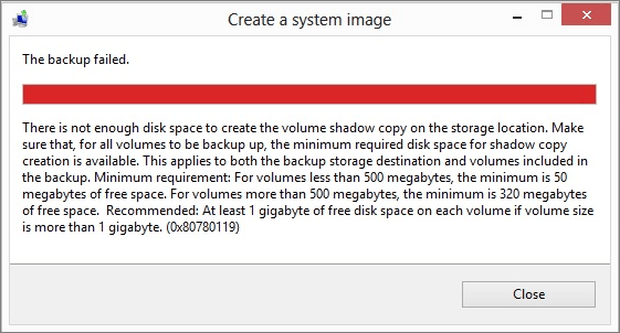
Plassen du trenger for å lage en sikkerhetskopi av systemet, er ikke bare i den vanlige partisjonen til Windows-operativsystemet, men refererer også til volumskyggekopien av bildet. Denne kopien vil bli plassert på OEM Recovery-partisjonen som windows oppretter, men i det meste av tilfeller partisjonen ikke har nok ledig plass på den til at skyggekopien kan plasseres der.
Løs feil 0x80780119 i Windows 8 og Windows 8.1
1. Krymp gjenopprettingspartisjonen
- Åpne “Disk Manager” -funksjonen som er tilgjengelig i Windows-operativsystemet ved å trykke på pilen nederst på skjermen eller bare sveipe opp for å åpne appvinduet.
- Nå på appskjermbildet sveiper du til høyre på skjermen for å åpne "Windows System" -funksjonen.
- Venstreklikk eller trykk på "Kontrollpanel" -funksjonen som er tilgjengelig der.
- I kategorien "Windows System" finner du koblingen "System og sikkerhet".
- I "System og sikkerhet" -funksjonen bør du venstreklikke eller trykke på "Administrative verktøy" -funksjonen som ligger nederst på skjermen.
- I vinduet “Administrative verktøy” bør du dobbeltklikke (venstre klikk) på “Databehandling”
- I "Computer Management" -vinduet venstre eller klikk på "Disk Management" -knappen.
Merk: Du må utvide "Lagring" -alternativet for å se "Diskbehandling" -funksjonen. - Du bør ha i "Disk Manager" -vinduet partisjonene som er laget på enheten.
- Se etter "Recovery Partition" som skal være rundt 500 MB i størrelse.
- Høyreklikk på denne partisjonen og venstreklikk eller trykk på "Krymp volum" -funksjonen som er tilgjengelig i menyen som vises.
- Nå skal du ha "Krymp" -vinduet foran partisjonen du valgte.
- Ved siden av “Total størrelse før krymping i MB” bør du ha 500 MB eller mer.
- Nå for eksempel hvis partisjonen er 500 MB som ovenfor, må du skrive en "10" ved siden av "Angi hvor mye plass som skal krympe i MB" for å få under 500 MB til "Total størrelse etter krymping i MB ”(hvis du skriver en 10 i det feltet som forklart ovenfor, for en partisjon på 500 MB, bør du få i verdien“ Total størrelse etter krymping i MB ”på 490 MB)
Merk: Hvis denne partisjonen er større enn 500 MB, må du skrive i feltet ved siden av "Angi mengden plass å krympe i MB ”antallet som er nødvendig for å bringe MB i feltet” Total størrelse etter krymping i MB ”under 500 MB. - Venstreklikk eller trykk på "Krymp" -knappen nederst i dette vinduet.
- Etter at prosessen er fullført, bør partisjonen være på 490 MB.
- Du må starte Windows 8.1-operativsystemet på nytt.
- Prøv å se om du kan lage sikkerhetskopien nå.
2. Kjør en diskkontroll
- Åpne datamaskinen (denne PCen)
- Høyreklikk på stasjonen du vil sjekke, og åpne dens egenskaper
- Klikk på Verktøy-fanen, og klikk deretter Kontroller nå (ligger under Feilkontroll)
- Klikk på ‘Løs filsystemfeil automatisk’ hvis du vil at PCen skal gjøre det automatisk
Der går du. Nå har du en metode som du kan bruke til å fikse feilkoden 0x80780119 i Windows 8.1 eller Windows 8-operativsystemet. Du kan skrive oss nedenfor hvis noe er uklart, og vi vil hjelpe deg videre med dette problemet.
LES OGSÅ: LØST: Uspesifisert feil i Windows 10 (feil 0x80004005)

![Los 10 Mejores Antivirus Para la Banca en Línea [Guía 2023]](/f/b7bc5ce52e0a5a28d2dbea96865fc351.jpg?width=300&height=460)
